Hoe de lettergrootte op een laptop te vergroten
 Een groot aantal gebruikers geeft de voorkeur aan laptops. Deze mobiele computers hebben verschillende voordelen ten opzichte van desktop-pc's. Maar in sommige gevallen kan het compacte formaat een nadeel worden, bijvoorbeeld als het lettertype op de computer te klein lijkt en ongemak veroorzaakt.
Een groot aantal gebruikers geeft de voorkeur aan laptops. Deze mobiele computers hebben verschillende voordelen ten opzichte van desktop-pc's. Maar in sommige gevallen kan het compacte formaat een nadeel worden, bijvoorbeeld als het lettertype op de computer te klein lijkt en ongemak veroorzaakt.
Het is erg belangrijk om de gezondheid van uw ogen te controleren, dus het lettertype moet worden vergroot tot de ideale grootte. Hoe doe je dit?
De inhoud van het artikel
Hoe de lettergrootte in de browser op een laptop te vergroten
Als er specifiek problemen optreden bij het lezen van informatie van internet, kunt u de lettergrootte lokaal wijzigen - in de browser, zonder de instellingen van de laptop zelf te beïnvloeden.
Om dit te doen, moet u op de combinatie van CTRL en + drukken. U kunt dit meerdere keren tegelijk doen - op deze manier kunt u merken dat de paginaschaal groter wordt.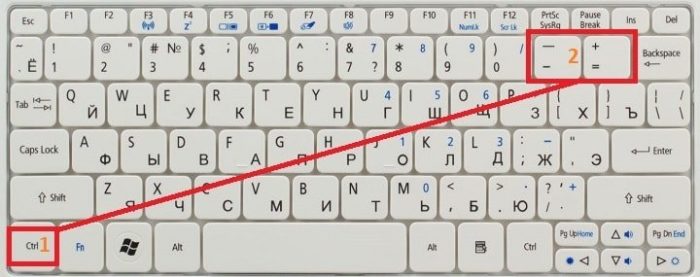
Dezelfde methode is geschikt om de pagina terug te brengen naar de normale grootte, u hoeft alleen maar op de minknop te klikken. Deze methode is ideaal als u doorgaans tevreden bent over het lettertype en de grootte ervan, maar op sommige websites het ontwerp slecht is uitgevoerd en er niets zichtbaar is.
Op dit moment verschijnt er rechtsboven een speciaal venster waarin het huidige zoompercentage wordt weergegeven. Je kunt het gebruiken voor preciezere instellingen door ook op de plus of min te klikken. Dit venster is niet altijd zichtbaar in de browser, maar nu weet je hoe je het moet oproepen.
Als het lettertype in alle programma's moet worden verkleind of groter gemaakt, gebruik dan een andere methode.
Vergroot het lettertype op een laptop in Windows
Om de schaal in de interface van het apparaat zelf te wijzigen, moet u met de rechtermuisknop op het bureaublad klikken en 'Schermresolutie' selecteren in het menu dat verschijnt.. Er wordt een nieuw venster geopend op het display, onderaan staat een speciale link genaamd "Resizen".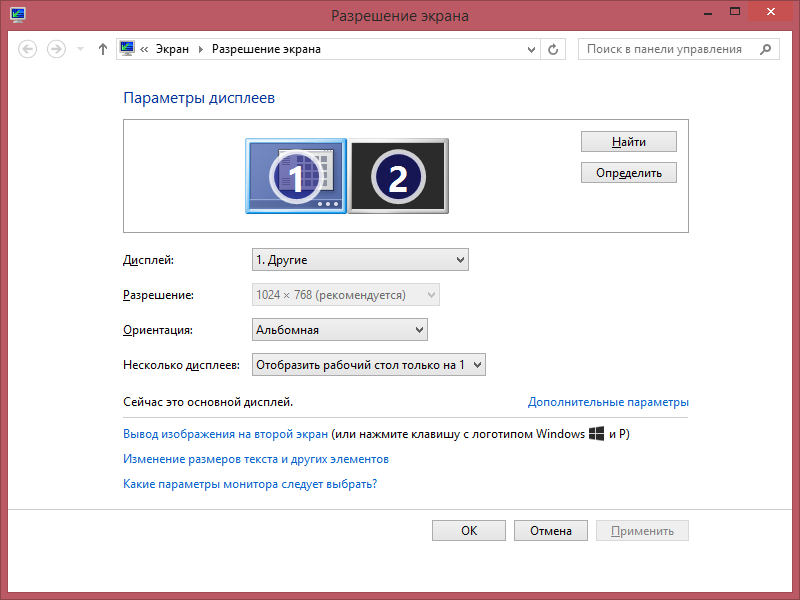
Verplaats nu de schuifregelaar naar de gewenste schaal en beoordeel visueel de optredende veranderingen. Als u alleen de lettergrootte wilt wijzigen, en niet daarnaast andere pictogrammen, raadpleeg dan de link “Alleen tekstgroottes wijzigen”.
In de nieuwste versie van het Windows 10-besturingssysteem kunt u deze bewerking uitvoeren via 'Beeldscherminstellingen', dat ook in het contextmenu verschijnt als u met de rechtermuisknop klikt. Je ziet opnieuw een schuifregelaar waarmee je heel eenvoudig de optimale lettergrootte en eventuele andere elementen die op het scherm verschijnen, kunt aanpassen.
Aandacht! Vergeet niet de geselecteerde instellingen op te slaan door op de knop "Toepassen" te drukken. Dit geldt voor alle acties die in Windows worden uitgevoerd.
Nu weet je hoe je eenvoudig en snel letters kunt vergroten op een laptop in de browser en in het systeem zelf. Dit betekent dat u altijd alleen de optimale tekstgrootte voor uzelf kunt selecteren, om de toch al vrij grote belasting van uw ogen niet te vergroten. De procedure is zo eenvoudig mogelijk, dus zelfs een beginner die geen speciale kennis en ervaring op het gebied van technologie heeft, kan ermee overweg. In “Beeldscherminstellingen” kun je nog meer handige functies vinden en configureren om het werken met je laptop zo comfortabel mogelijk te maken.





